如何使用 GIMP 調整圖像大小的完整過程
在編輯圖像時,調整圖像大小是必不可少的。有時,您需要更改圖片的高度和寬度,以便獲得您喜歡的尺寸。此外,調整圖像大小由其他照片編輯器完成,以減小其圖像的大小或提高質量。幸運的是,我們找到了一個允許您調整圖像大小的應用程序。
GIMP 是一個在線工具操作軟件,您可以在其中編輯圖像。此外,GIMP 使您能夠更改圖像的高度和寬度,從而提高圖像質量。因此,如果你想使用 GIMP 調整圖像大小,現在查看這篇文章。
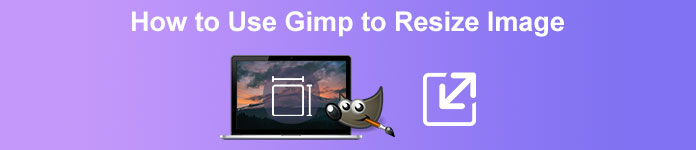
第 1 部分。如何使用 GIMP 調整圖像大小
GIMP 是一個圖形處理應用程序平台,允許圖形設計師創建出色的輸出。它使用戶能夠製作設計元素、腳本圖像、圖標等。此外,它是一個免費的開源應用程序,您可以在幾乎所有媒體平台上使用,例如 Windows、Mac 和 Linux。許多人在尋找 Adobe Photoshop 的替代品時推薦此應用程序。
儘管它的界面比 Photoshop 更簡單,但有些人仍然很難使用 GIMP。 GIMP 更有趣的是它允許您編輯圖片的像素。如果您正在尋找最佳的圖像調整器,您可能需要考慮將 GIMP 作為您的偏好。
在這一部分中,我們將向您展示使用 GIMP 調整圖像大小(尺寸和大小)的兩種方法。
如何使用 GIMP 調整圖像尺寸
第1步。 首先,下載 GIMP 應用程序在您的設備上並安裝它。安裝後,在您的設備上打開該應用程序。然後,在 GIMP 上打開圖像。
請注意,當您在 GIMP 上打開圖像時,圖像將被縮放,以便整個圖像適合您的圖像畫布。您將在窗口的右上角看到圖像的當前大小。
第2步。 要調整圖像的尺寸,請轉到 圖片,然後選擇 縮放圖像對話框.在縮放圖像對話框中,您可以更改 寬度和高度 你的形象。輸入您喜歡的尺寸大小並繼續下一步。除了圖像的高度和寬度之外,您還會看到一個 鏈 表示您的圖像的高度和寬度是相互鏈接的,這意味著當您更改高度時,寬度將跟隨。
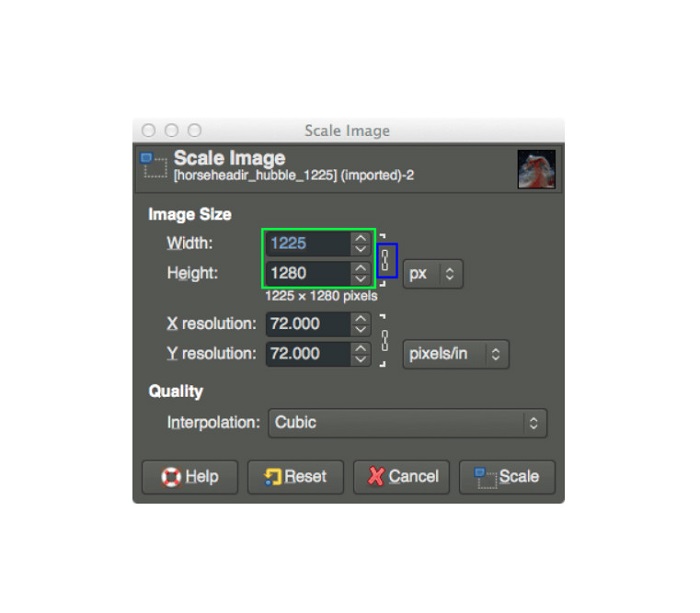
第三步 完成更改照片尺寸的大小後,您現在可以移動以導出圖像。要導出圖像,請轉到 文件 > 導出.要使用新文件名導出輸出,請轉到 文件 > 覆蓋,然後命名您的文件。
如何使用 GIMP 調整圖像大小而不損失質量(文件大小):
在本教程中,我們將使用 JPEG 圖像,因為這種格式是有損壓縮,這意味著在壓縮此圖像的大小時,我們會犧牲其質量。但是通過使用 GIMP,可以在不影響其質量的情況下調整圖像大小。
第1步。 使用上面的相同圖像,我們將圖像大小調整為 200 像素寬,並以不同的 JPEG 壓縮級別導出文件。您將在下面的示例中觀察到,在質量設置為 80,圖像的文件大小小於 100 同時具有幾乎相同的質量。
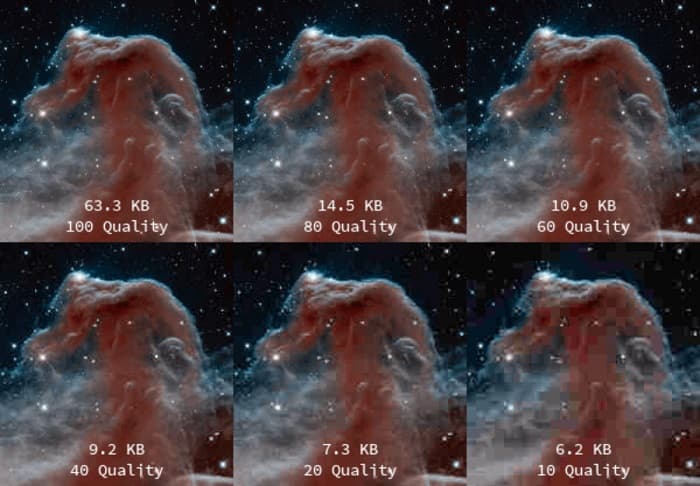
第2步。 修改完圖像大小後,我們現在將導出您的輸出。點擊 文件 按鈕並選擇 出口.
第三步 在 導出圖像 選項卡,輸入圖像的新名稱。如果您擔心您的輸出將以什麼格式保存,GIMP 會自動導出原始文件格式。在我們的示例中,您會看到輸出格式仍然是 .jpg。
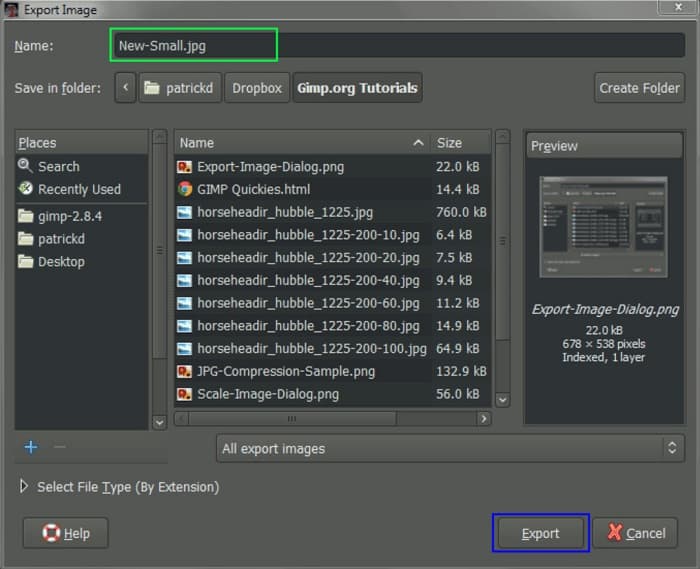
第4步。 點擊後 出口 鈕扣 將圖像導出為 JPEG 選項卡將提示,您將在其中更改要導出的圖像的質量。如果您還有在圖像窗口中顯示預覽,您可以勾選該框並查看圖像的預覽。您還將看到 文件大小 信息,以便您了解圖像的最終文件大小。
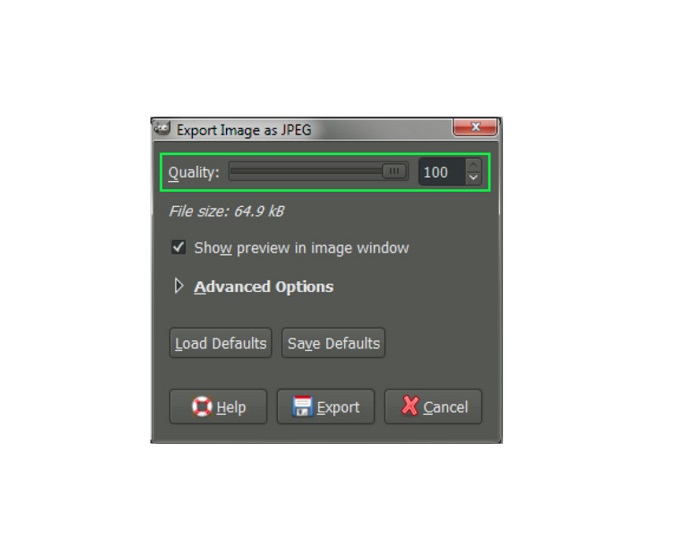
第五步 最後,勾選導出按鈕以導出您的圖像並將其保存在您的設備上。
這就是使用 GIMP 調整圖像尺寸和文件大小的方法。您可以對圖像進行更多編輯,例如旋轉圖像、翻轉照片和裁剪圖像。如果您仍然想要調整圖像大小或提高圖片質量的選項,請閱讀下一部分。
第 2 部分。 GIMP 的替代方案
GIMP 是許多專業人士使用的最標準的照片編輯應用程序之一。但是,一些用戶在使用此軟件編輯照片時遇到困難,例如調整圖像大小。如果您是想要使用更直接的應用程序的用戶之一,那麼我們可以為您提供解決方案。
FVC 免費圖像放大 是一個免費的在線應用程序,具有簡單的用戶界面,如果您正在尋找最好的圖像放大工具來提高圖像質量,它是一個適合初學者的工具。它使用人工智能升級過程,自動檢測圖像的模糊部分並對其進行增強。此外,您可以使用高達 8 倍的放大倍率改善您的照片。它還支持最常見的圖像格式,例如 JPEG、JPG、PNG 和 BMP。與其他編輯應用程序不同,FVC Free Image Upscaler 可以調整圖像大小而不會降低其質量。因此,如果您想使用此工具調整圖像大小和增強圖像,請按照以下簡單步驟操作。
如何在不損失質量 GIMP 替代方案的情況下調整圖像大小:
第1步。 打開您的網絡瀏覽器並蒐索 FVC 免費圖像放大 在搜索框上。您也可以單擊鏈接直接進入主頁。在軟件的主用戶界面上,單擊 上傳圖片 按鈕在您的設備上啟動應用程序。
第2步。 然後,勾選 上傳圖片 主用戶界面上的按鈕以添加要調整大小/放大的照片。
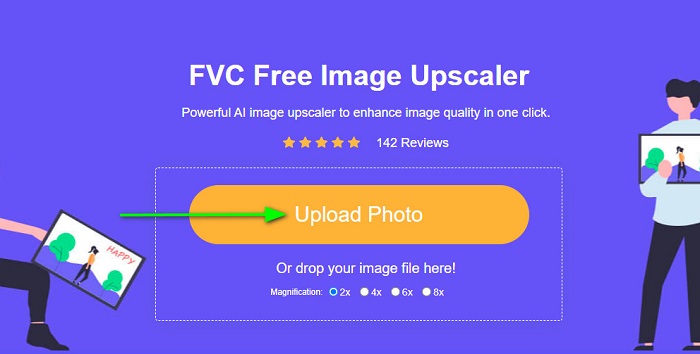
第三步 上傳文件後,在放大預設中進行選擇。您可以選擇 2x、4x、6x 和 8x.然後,您可以通過在圖像上滑動光標來檢查輸出的預覽。
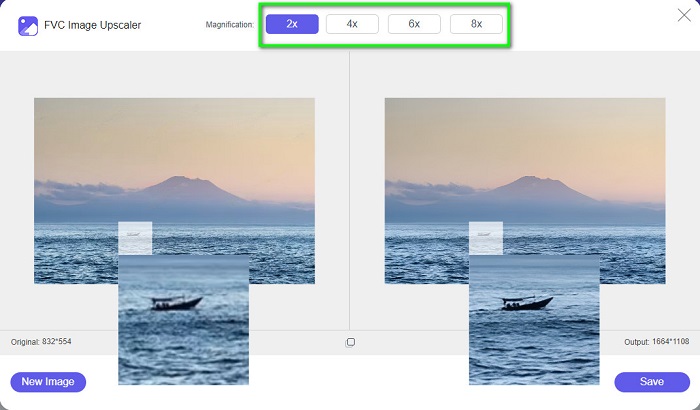
第4步。 最後,點擊 救 界面右下角的按鈕可將您的輸出保存在您的設備上。
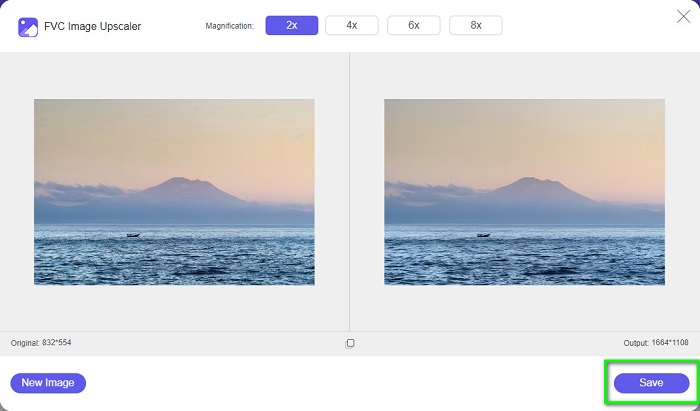
相關:
在不損失質量的情況下調整 Twitter 圖片大小的 3 種方法
第 3 部分。有關如何使用 GIMP 調整圖像大小的常見問題解答
GIMP 有在線版本嗎?
是的,它確實。 GIMP 不僅僅是一個離線照片編輯應用程序;它也有一個在線版本。但是,在線 GIMP 並不包含桌面版 GIMP 等所有功能。
GIMP 是最好的免費 Photoshop 嗎?
GIMP 無法與 Photoshop 相提並論。 Photoshop 仍然是最優秀的桌面照片編輯軟件。然而,GIMP 是 Adobe Photoshop 的最佳替代品之一。
GIMP 是否支持 PNG 文件?
是的。 GIMP 允許您將輸出保存為 JPEG、JPG、PNG 和其他格式。
結論
這就是如何使用的過程 GIMP 調整圖像大小.儘管 GIMP 具有復雜的界面,但按照我們上面提供的步驟,您可以調整圖像的尺寸和大小。但是,如果您想使用可以提高圖像質量的免費在線圖像調整器,請使用 FVC 免費圖像放大.



 視頻轉換大師
視頻轉換大師 屏幕錄影大師
屏幕錄影大師



